TP-LINK TL-WA850RE 리피터 설치 및 구성
오늘 우리는 리피터라는 흥미롭고 유용한 장치를 설치하고 구성 할 것입니다. 또한 중계기 또는 Wi-Fi 네트워크 중계기라고하며이 모든 것이 기존 Wi-Fi 네트워크의 범위를 확장하는 작업을 수행하는 하나의 장치입니다. 우수한 TP-LINK TL-WA850RE 중계기 모델의 예를 사용하여 설정 프로세스를 고려할 것입니다.

리피터에 대한 자세한 내용은 Wi-Fi 리피터 (리피터) 란 무엇이며 어떻게 작동하는지 기사를 참조하십시오. 라우터가 설치되어 있고 Wi-Fi 신호가 일부 먼 방 또는 2 층에 "도달"하지 않으면 TP-LINK TL-WA850RE와 같은 장치가 문제없이이 문제를 해결할 수 있습니다. 물론 라우터를 올바르게 설정하고 다른 방법으로 Wi-Fi 네트워크 신호를 강화하는 방법 기사에서 작성한 Wi-Fi 신호를 강화할 수 있습니다. Wi-Fi의 범위를 넓 힙니다. 또는 Wi-Fi 라우터의 안테나를 더 강력한 안테나로 교체하십시오. 그러나 리피터 설치와 같은 Wi-Fi 네트워크 확장 효과를 얻지 못할 것입니다. 이것은 무선 범위를 늘리는 가장 좋은 방법입니다. 중계기는 그다지 비싸지는 않지만 효과는 좋습니다.
모든 것이 어떻게 작동하는지에 대한 몇 마디. Wi-Fi를 통해 인터넷을 배포하는 라우터가 설치되어 있습니다. 그러나 어떤 방에서는 Wi-Fi가 감지되지 않거나 매우 나쁜 신호입니다. 리피터 (우리의 경우 TP-LINK TL-WA850RE)를 가져와 라우터의 신호가 여전히 안정적인 곳 (바람직하게는 50-60 %)에서 켭니다. 우리는 연결을 설정하고 하나의 Wi-Fi 네트워크 (메인 라우터와 동일한 이름 및 비밀번호)가 있지만 리피터로 강화됩니다. 모든 장치는 라우터에서 리피터로 또는 그 반대로 자동으로 전환됩니다. 신호 레벨에 따라. repeater가 다른 이름과 비밀번호를 사용하여 다른 네트워크를 브로드 캐스트하도록 구성 할 수 있습니다.
TP-LINK TL-WA850RE 리피터 구성
가장 중요한 것은 중계기의 위치에 적합한 장소를 선택하는 것입니다. 라우터에서 가능한 최대 신호 (속도 손실을 최소화하기 위해)가 있고 리피터가 Wi-Fi 신호로 필요한 공간을 커버 할 위치에 장치를 설치해야합니다.
TL-WA850RE는 1 분 안에 설정할 수 있습니다. 콘센트에 꽂습니다. 라우터에서 WPS 버튼을 찾아 누릅니다. 다음과 같이 보입니다.

또한 중계기에서 자물쇠 이미지가있는 큰 버튼을 클릭합니다. "RE"표시등이 켜지고 리피터가 라우터에 연결되고 Wi-Fi가 증폭됩니다.

오른쪽에 나타나는 표시기는 라우터의 신호 강도를 나타냅니다. 위의 사진에서 세 부분을 볼 수 있습니다. 이것은 좋은 신호입니다. 안정적인 작동과 최소 속도 손실을 위해 최소 2 개의 분할이 필요합니다. 3 개가 더 좋습니다.
그게 바로 중계기가 Wi-Fi 신호를 증폭하는 것입니다. 이전에 전혀 포착하지 못한 곳에서 나타나는 더 강한 Wi-Fi 신호를 제외하고는 변경 사항도 눈치 채지 못할 것입니다.
TP-LINK TL-WA850RE를 끄고 다른 방의 콘센트에 꽂을 수 있습니다. 다시 구성 할 필요없이 즉시 무선 네트워크에 연결됩니다. 또한 연결을 설정 한 네트워크를 기억합니다.
이 리피터 하단에는 네트워크 케이블을 통해 장치를 인터넷에 연결하기위한 LAN 포트가 하나 있습니다. Wi-Fi를 통해 연결할 수 없거나 안정적인 연결이 필요한 데스크톱, TV 및 기타 장치를 연결하는 데 사용할 수 있습니다.

보시다시피 모든 것이 매우 간단하고 간단합니다. 전원을 켜고 버튼을 누르면 모든 것이 작동합니다.
TP-LINK TL-WA850RE 제어판. WPS 버튼없이 리피터 구성
이 작은 장치에는 자체 제어판이 있습니다. 라우터에 WPS 버튼이없는 경우 Wi-Fi 네트워크에 대한 연결을 설정할 수 있습니다. 이제 TP-LINK TL-WA850RE 중계기의 설정을 입력하는 방법을 살펴 보겠습니다.
TL-WA850RE 제어판에 들어가려면 먼저 여기에 연결해야합니다. 네트워크 케이블 또는 Wi-Fi를 사용할 수 있습니다. 리피터를 켠 직후 공장 이름으로 비밀번호없이 Wi-Fi 네트워크를 브로드 캐스트합니다. 리피터가 이미 구성되어있는 경우 Wi-Fi를 통해 연결되었을 때 해당 설정으로 이동할 수도 있습니다.
브라우저에서 tplinkrepeater.net 주소로 이동하는 것으로 충분합니다 . 설정을 입력하기위한 주소, 공장 사용자 이름 및 비밀번호는 장치 자체에 표시됩니다.

인증 페이지에서 사용자 이름과 비밀번호를 지정합니다. 기본적으로 admin 및 admin입니다.

나는 이것에 대해 더 많은 기사를 썼습니다 : tplinkrepeater.net 및 tplinkextender.net-관리자 암호, repeater 설정을 입력하십시오.
메인 페이지에는 리피터의 현재 상태가 표시됩니다. 연결이 이미 구성된 경우이 정보가 표시됩니다.
제어판을 통해 TP-LINK Wi-Fi 네트워크 리피터 구성 (WPS 버튼 없음)
WPS 버튼 이 없는 라우터가 있습니다. 이러한 경우, 이상적으로는 빠른 설정 마법사를 통해 repeater를 수동으로 구성 할 수 있습니다. 제어판에서 "빠른 설정"탭으로 이동하여 "다음"버튼을 클릭합니다.
다음 창에서 지역을 선택하고 "다음"을 클릭합니다.
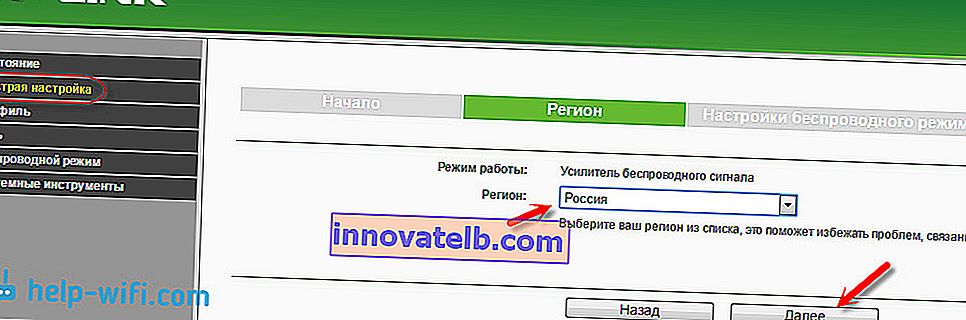
리피터는 연결할 무선 네트워크를 검색합니다. 네트워크를 강조 표시하고 "다음"버튼을 클릭합니다.
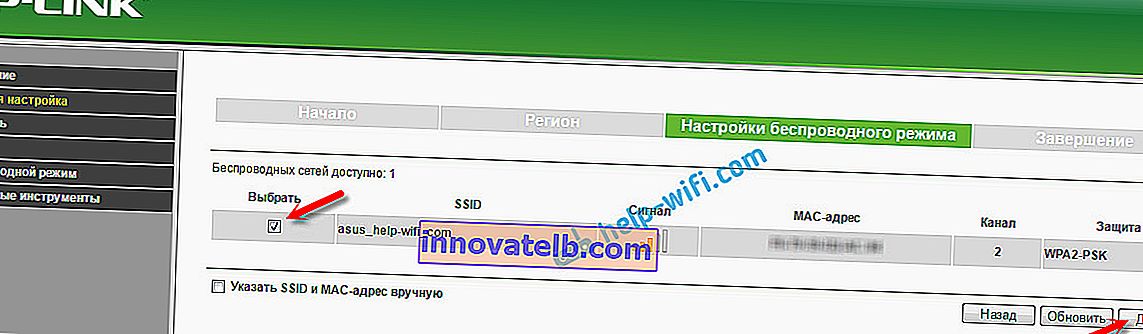
연결하려는 Wi-Fi 네트워크의 비밀번호를 입력합니다. 또한 Wi-Fi 네트워크의 이름을 선택할 수 있습니다. 라우터에서 복제하거나 이름을 입력 할 수 있습니다. "다음"버튼을 클릭하십시오.
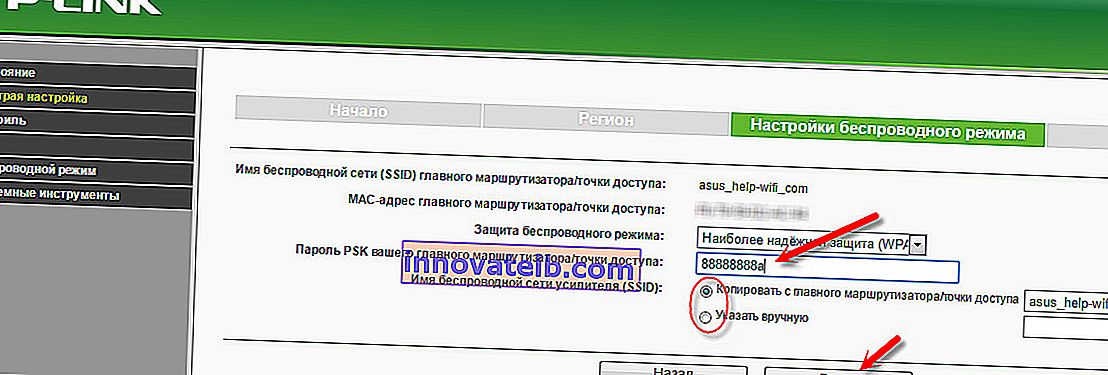
지정된 설정을보고 "마침"버튼을 클릭합니다. 리피터가 재부팅됩니다. 그런 다음 구성한 네트워크에 연결해야합니다.
TP-LINK TL-WA850RE 리피터 재설정
리피터 설정을 공장 기본값으로 재설정하려면 두 가지 방법이 있습니다. 제어판을 통해 또는 장치 자체의 버튼으로. 리피터를 켜고 날카로운 것을 취한 다음 RESET 버튼 (하단)을 몇 초 동안 누릅니다. 모든 LED가 켜지고 리피터가 재부팅되며 설정이 공장 기본값으로 재설정됩니다.
또는 웹 인터페이스로 이동하여 "시스템 도구"- "공장 설정"탭으로 이동 한 다음 "복원"버튼을 클릭합니다.

재부팅 후 설정이 재설정됩니다.
TP-LINK 중계기를 설정 한 후 인터넷이 작동하지 않는 경우
리뷰에 따르면 때때로 설정 과정에서 문제가 발생합니다. 리피터가 라우터의 Wi-Fi 네트워크에 연결할 수 없거나 연결되어 있지만 인터넷이 작동하지 않습니다. 문제 해결을위한 몇 가지 팁 :
- 중계기를 라우터에 더 가깝게 설치하십시오. 대부분의 경우 Wi-Fi 네트워크 증폭기 작동 문제는 약한 신호 또는 간섭으로 인해 나타납니다.
- 리피터가 라우터에 연결할 수 없거나 인터넷이 작동하지 않는 경우 TL-WA850RE의 공장 설정 (방법, 위에서 작성)을 복원 한 다음 라우터를 다시 시작하고 다시 연결해보십시오.
- WPS 버튼을 통해 설정하는 데 문제가있는 경우 제어판을 통해 원하는 Wi-Fi 네트워크에 연결을 시도 할 수 있습니다. 나는 그것을하는 방법을 위에 썼다.
- 중계기의 펌웨어 업데이트를 시도 할 수도 있습니다.
- 그러나 라우터 설정에서 Wi-Fi 네트워크 채널을 변경할 수 있습니다. 이를 수행하는 방법은 무료 Wi-Fi 채널을 찾고 라우터에서 채널을 변경하는 방법이라는 기사에 썼습니다.
이것이 팁입니다. TP-LINK TL-WA850RE를 구성 할 수없고 이미 모든 것을 시도한 경우 의견에 질문하십시오. 도와 주려고합니다. 행운을 빕니다!